win7系統優化後風扇狂轉怎麼辦? win7優化後風扇狂轉解決方法
- PHPz轉載
- 2024-02-10 08:36:361071瀏覽
php小編香蕉為您介紹win7系統優化後風扇狂轉的解決方法。在進行win7系統優化後,有時會遇到風扇狂轉的問題,不僅會影響使用體驗,還可能對電腦硬體造成損害。解決這個問題的方法有很多種,包括檢查和清理風扇、優化系統設定、升級驅動程式等。在本文中,我們將逐一介紹這些解決方法,協助您解決win7系統優化後風扇狂轉的困擾。
win7優化後風扇狂轉解決方法
方法一:
1、先開啟系統服務介面。
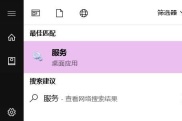
2、進入之後找到「diagnostic policy、diagnostic service Host、diagnostic system Host」這三項。
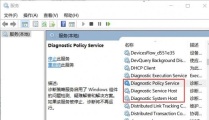
3、分別開啟後設定為「停用」。

4、接著再找到「Connected User Experiences and Teleme」。
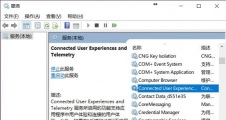
5、同樣設定為「停用」即可。
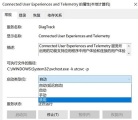
方法二:
如果上面的方法解決不了風扇狂轉的問題,那可能是系統因為某些原因負載過重,這時候建議重裝系統了,否則可能會出現硬體損壞。
建議下載:windows7純淨安裝版64位元
windows7純淨安裝版64位元最大的特點就是強大無比的穩定性,可以在各種環境中穩定的發揮出自己最佳的性能。經過適當的優化,體積更小,操作使用更加的方便靈活,可以確保用戶的日常工作使用,有興趣的用戶快來試試吧。

推薦下載:超爽的Win7系統純淨版
超爽的Win7系統純淨版64位元去除了一些不必要的組件,讓系統以最佳狀態運行,相容於各種新舊機型,滿足使用者的辦公、娛樂、學習需求。整合萬用驅動 USB3.0驅動 NVMe驅動,安裝簡單快速,安裝後永久啟動!

推薦下載:明日之星Win7 完整純淨版
明日之星Win7 完整純淨版x64 V2023 保持原有的功能且適度簡化,是一款不可多得的精品系統,採用全新獨創封裝技術,全自動無人值守全程,離線製作,確保安全、運作穩定流暢,就可以完成這個安裝過程。適用於多型號的電腦。

以上是win7系統優化後風扇狂轉怎麼辦? win7優化後風扇狂轉解決方法的詳細內容。更多資訊請關注PHP中文網其他相關文章!

